Швидко вставляйте рядки заголовків у діапазон в Excel
Kutools для Excel
Підсилює Excel на 300+
Потужні особливості
На аркуші іноді може знадобитися вставляти рядок заголовка в кожні інші рядки. Зазвичай вам доведеться копіювати та вставляти заголовки перед кожним другим рядком у Excel, але з Kutools для ExcelАвтора Вставити рядки заголовків утиліта, ви можете швидко скопіювати та вставити рядки заголовка в діапазон.
Натисніть Кутулс > Insert > Вставити рядки заголовків, див. скріншоти:
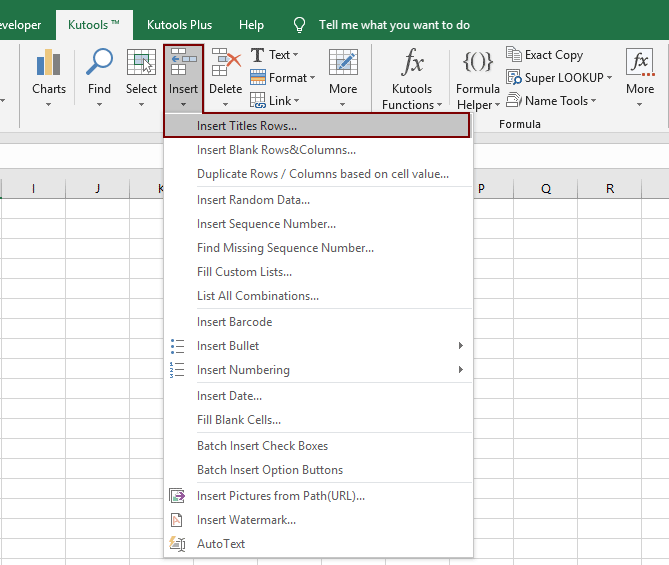
Використання:
1. Застосуйте цю утиліту, клацнувши Кутулс > Insert > Вставити рядки заголовків.
2 В Вставити рядки заголовків діалогове вікно натисніть кнопку ![]() кнопка під Діапазон назв , щоб вибрати рядок плиток, а потім вкажіть діапазон, до якого потрібно вставити рядки заголовка в кожен другий рядок, клацнувши
кнопка під Діапазон назв , щоб вибрати рядок плиток, а потім вкажіть діапазон, до якого потрібно вставити рядки заголовка в кожен другий рядок, клацнувши ![]() при Insert діапазон . Ви можете ввести номер у Проміжний ряд для вставки рядків заголовків кожного n-го рядка. Дивіться знімок екрана:
при Insert діапазон . Ви можете ввести номер у Проміжний ряд для вставки рядків заголовків кожного n-го рядка. Дивіться знімок екрана:

3. клацання OK. І рядок заголовків було вставлено в кожен рядок для вибраного діапазону. Дивіться скріншоти:
 |
 |
Примітка:
1. Діапазон даних та діапазон заголовків повинен мати однакову кількість стовпців.
2.Цю функцію можна застосувати у відповідних робочих аркушах книги. Дивіться знімок екрана:
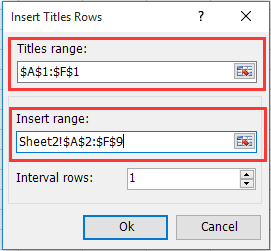
Демонстрація: Вставте рядки плитки для кожного другого або n-го рядка
Kutools для Excel: з більш ніж 300 зручними надбудовами Excel, спробуйте безкоштовно без обмежень протягом 30 днів. Завантажте та безкоштовно пробну версію зараз!
Наведені нижче інструменти можуть значно заощадити ваш час та гроші, який із них підходить саме вам?
Вкладка Office: Використання зручних вкладок у вашому офісі, як спосіб Chrome, Firefox та New Internet Explorer.
Kutools для Excel: Більше 300 розширених функцій для Excel 2021, 2019, 2016, 2013, 2010, 2007 та Office 365.
Kutools для Excel
Описана вище функція є лише однією з 300 потужних функцій Kutools для Excel.
Створено для Excel(Office) 2021, 2019, 2016, 2013, 2010, 2007 та Office 365. Безкоштовне завантаження та використання протягом 30 днів.
